ここ数年で身近になった暗号資産(仮想通貨)
- 気になるけど、難しそう
- 周りに仮想通貨をやっている人がいなくて不安
- どうしていいか全くわからない
そんな人もたくさんいると思います。
この記事では、僕も使っているコインチェックの登録方法をお伝えしていきます。
Contents
そもそも暗号資産(仮想通貨)って何?
コインチェックで始める前に、まずは暗号資産(仮想通貨)について振り返りましょう。
「暗号資産(仮想通貨)」とは、インターネット上でやりとりできる財産的価値であり、「資金決済に関する法律」において、次の性質をもつものと定義されています。
暗号資産(仮想通貨)とは何ですか?|日本銀行ウェブサイト(参照:2022-02-25)
(1)不特定の者に対して、代金の支払い等に使用でき、かつ、法定通貨(日本円や米国ドル等)と相互に交換できる
(2)電子的に記録され、移転できる
(3)法定通貨または法定通貨建ての資産(プリペイドカード等)ではない
つまり「インターネットを通じて、不特定多数の間でサービスや物品と交換でき、販売所や取引所と言われる場所で、法定通貨と交換することができる電子データ」といえます。
ここでは、暗号資産(仮想通貨)は、紙幣や硬貨と違って「電子データ」ということ、紙幣や硬貨と違って「中央銀行が管理していない」というイメージで十分です。
ちなみに暗号資産と仮想通貨の違いは呼び方だけです。
2020年5月より法令上、「仮想通貨」は「暗号資産」へ呼称変更されたためです。
なんのために暗号資産ができたの?
先進国では投資目的で売買されている暗号資産ですが、本来は「国家権力の統制を離れ、国境間でも安全に取引できる通貨を創ること」と言われています。
つまり海外への送金に手数料と時間が必要となる法定通貨とは違い、暗号資産は手数料を抑えられ、時間も短縮することから、海外への送金目的に利用されてきました。
いよいよコインチェックへの登録
まずは準備するもの
- 本人確認書類(運転免許証・パスポート・運転経歴証明書・住民基本台帳など)
- 銀行口座
- メールアドレス
この3つがあれば、簡単に登録することができます。
それではコインチェックの登録手順
手順は大きく以下の通りです。
- メールアドレスを登録する
- かんたん本人確認を行う
- 二段階認証の設定
難しそうに見えますが、簡単に登録できます。
①メールアドレスを登録する
コインチェックの公式サイトを開き、「会員登録」ボタンをクリックします。
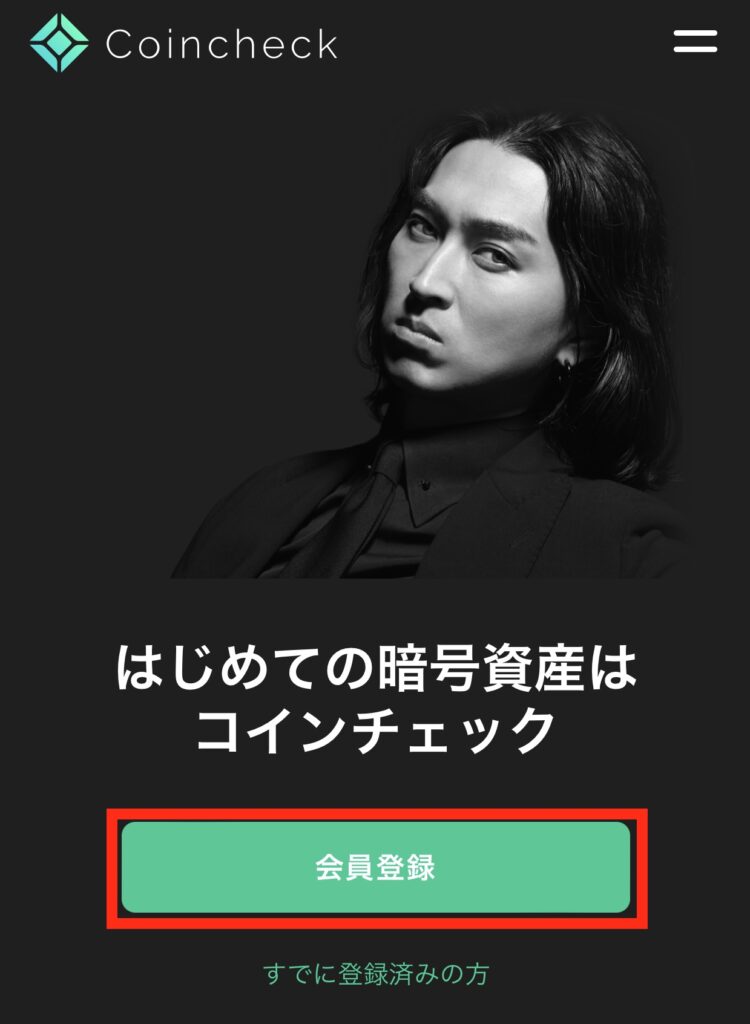
自分のメールアドレスとパスワードを入力し、「私はロボットではありません」にチェックを入れ、「会員登録」へ。
※パスワードは、「半角英数字混在」「7字以上」で入力が必要です。
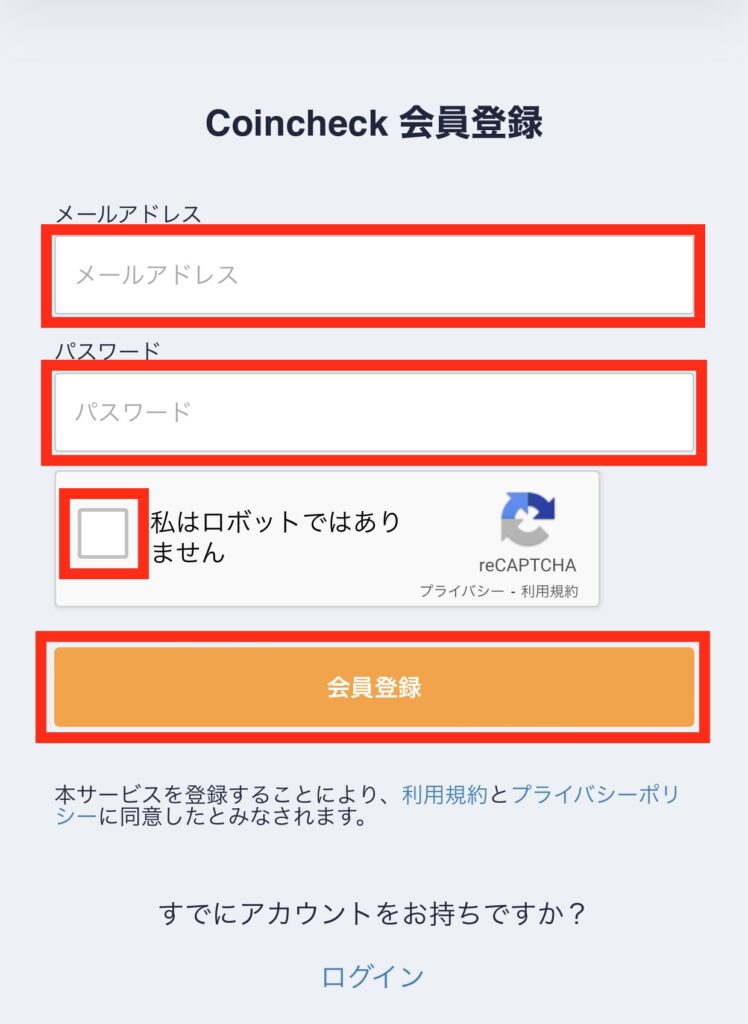
入力したアドレスへメールが送信されます。
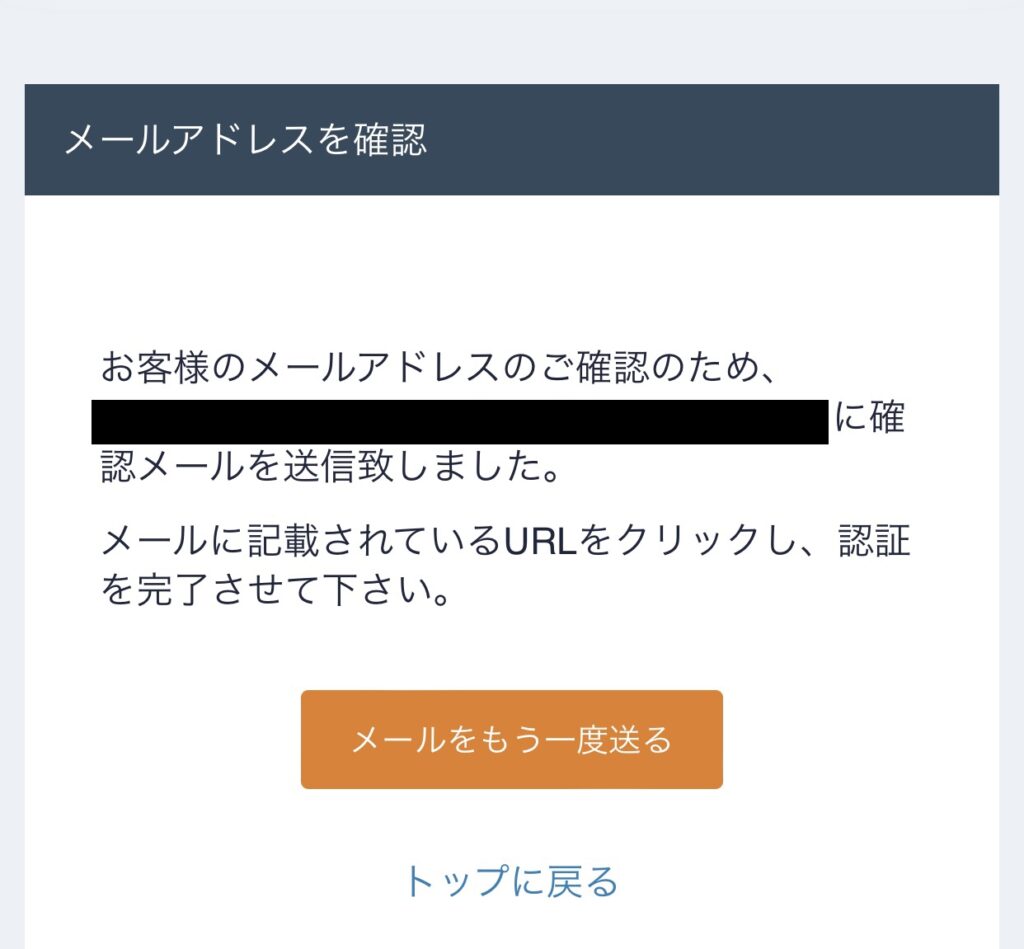
届いたメールを開きます。
メールを開いて、URLをクリックします。
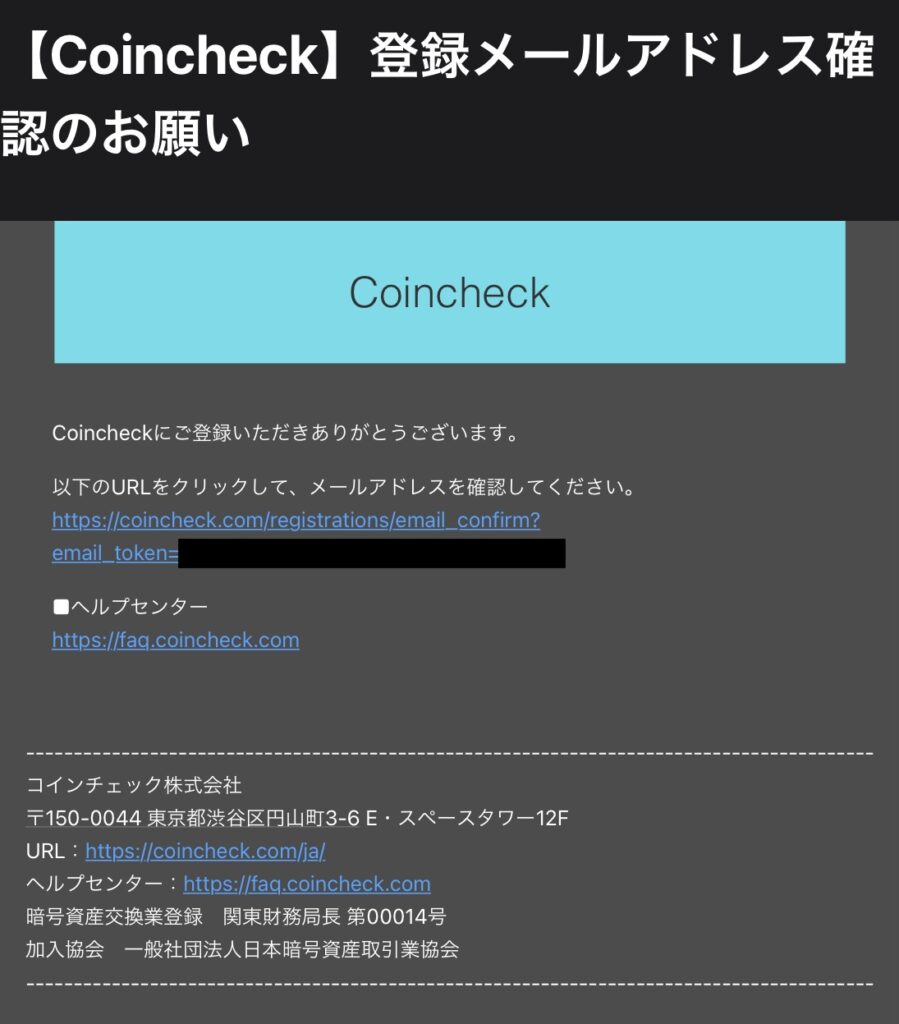
アプリをダウンロードし、ログインを行います。
Coincheckアプリの画面下の「会員登録」をタップします。
メールアドレスを入力し、「次へ」をタップします。
パスワードを入力し、「登録」をタップします。
メールに記載されたリンクをタップし、メールアドレスが正しければ、アカウントの登録は完了となります。
本人確認を行う
本人確認では、電話番号を入力し、届いたSMSに記載されている番号を入力した後、
本人確認書類をアプリ上で提出を行います。
「本人確認をする」をタップし
口座開設条件の
- 居住国が日本
- 20歳以上74歳以下
を確認し、「次へ」。
「各種重要事項」を確認し、問題なければ「同意」をタップします。
電話番号を入力し、「次へ」をタップするとSMSが届くので、6桁の番号を確認し、入力します。
「基本情報入力」の氏名や住所などの情報を入力していきます。
本人確認書類の提出では、用意した本人確認書類を選択し、手順の通り進めていきます。
提出が終わると、「現在確認中です」と表示され、審査完了まで待ちます。
二段階認証設定を行う
Coincheckでは、安全な取引のためにGoogle Authenticatorによる二段階認証を採用されています。
Cincheckアプリのタブ「アカウント」の「設定」をタップします。
すると「2段階認証設定」があるのでタップをします。
そこで「セットアップキーをコピー」をタップすると
「セットアップキーをコピーしました」と表示されます。
「認証アプリを起動」をタップしGoogle Authenticatorを開きます。
Google Authenticatorを開き、
「アカウント」は、コインチェックとわかる名前を。(「コインチェック用」でいいかと思います)
「キー」は、コピーしたセットアップキーを貼り付けます。
以上が、2段階認証です。
Coincheckアプリに戻り、Google Authenticatoで生成された6桁のコードを貼り付ければ、完了です。

コメント